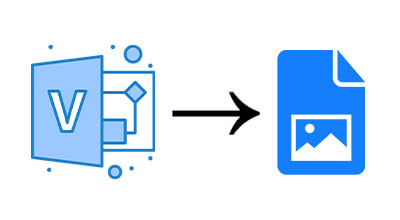
Microsoft Visio یک برنامه محبوب نمودار و پردازش تصویر است که برای ایجاد نمودارهای فنی و مدیریتی استفاده می شود. VSDX فرمت فایل پیشفرض برای ذخیره فایلهای طراحی است. در موارد خاص، ممکن است لازم باشد نمودارهای Visio را به صورت PNG یا JPEG به صورت برنامهنویسی ذخیره کنیم. درک تصاویر در بسیاری از موقعیتها که درک Visio دشوار است آسان است. تبدیل نمودارهای Visio به تصاویر به اشتراک گذاری نقشه های خود با طیف گسترده ای از افراد امکان پذیر می شود. در این مقاله با نحوه تبدیل ویزیو به تصویر در پایتون آشنا می شویم.
این مقاله باید موضوعات زیر را پوشش دهد:
- [تبدیل پایتون ویزیو به تصویر – دانلود رایگان]
- تبدیل نمودار Visio به PNG
- تبدیل نمودار Visio به JPG
- ذخیره صفحه خاصی از نمودار Visio به عنوان تصویر در پایتون
مبدل پایتون ویزیو به تصویر – دانلود رایگان
برای تبدیل نقشه های Visio به Images، از Aspose.Diagram for Python استفاده خواهیم کرد. API اجازه ایجاد، ویرایش، تبدیل و پردازش نمودارهای MS Visio را می دهد. همچنین دستکاری فرمتهای فایل Visio پشتیبانی شده را با ویژگیها و روشهای آسان برای استفاده آسانتر میکند.
API کلاس Diagram را که عنصر اصلی سلسله مراتب اشیاء Visio است، نشان می دهد. این روش ذخیره (نام فایل رشته، فرمت SaveFileFormat) را برای ذخیره نمودار در فایل در قالب مشخصی ارائه می دهد. علاوه بر این، API شمارش SaveFileFormat را برای انتخاب قالب برای ذخیره نمودارها فراهم می کند. همچنین میتوانیم گزینههای ذخیره اضافی را هنگام رندر کردن صفحات نمودار به تصاویر با استفاده از کلاس ImageSaveOptions مشخص کنیم.
لطفاً یا پکیج را دانلود کنید یا API را از PyPI با استفاده از دستور pip زیر در کنسول نصب کنید:
pip install aspose-diagram-python
تبدیل Visio به PNG تصویر در پایتون
با دنبال کردن مراحل زیر می توانیم به راحتی نمودار Visio را به عنوان PNG ذخیره کنیم:
- یک فایل Visio ورودی را با استفاده از کلاس Diagram بارگیری کنید.
- متد save() را فراخوانی کنید تا آن را به عنوان تصویر ذخیره کنید. مسیر فایل Image خروجی و SaveFileFormat.PNG را به عنوان آرگومان می گیرد.
نمونه کد زیر نحوه تبدیل نمودار Visio به PNG در پایتون را نشان می دهد.
# این مثال کد نحوه تبدیل نمودار Visio را به یک تصویر PNG نشان می دهد.
import aspose.diagram
from aspose.diagram import *
# یک کلاس Diagram را راه اندازی کنید
diagram = Diagram("C:\Files\sample.vsdx")
# نمودار را با فرمت png ذخیره کنید
diagram.save("C:\Files\Visio_out.png", SaveFileFormat.PNG)
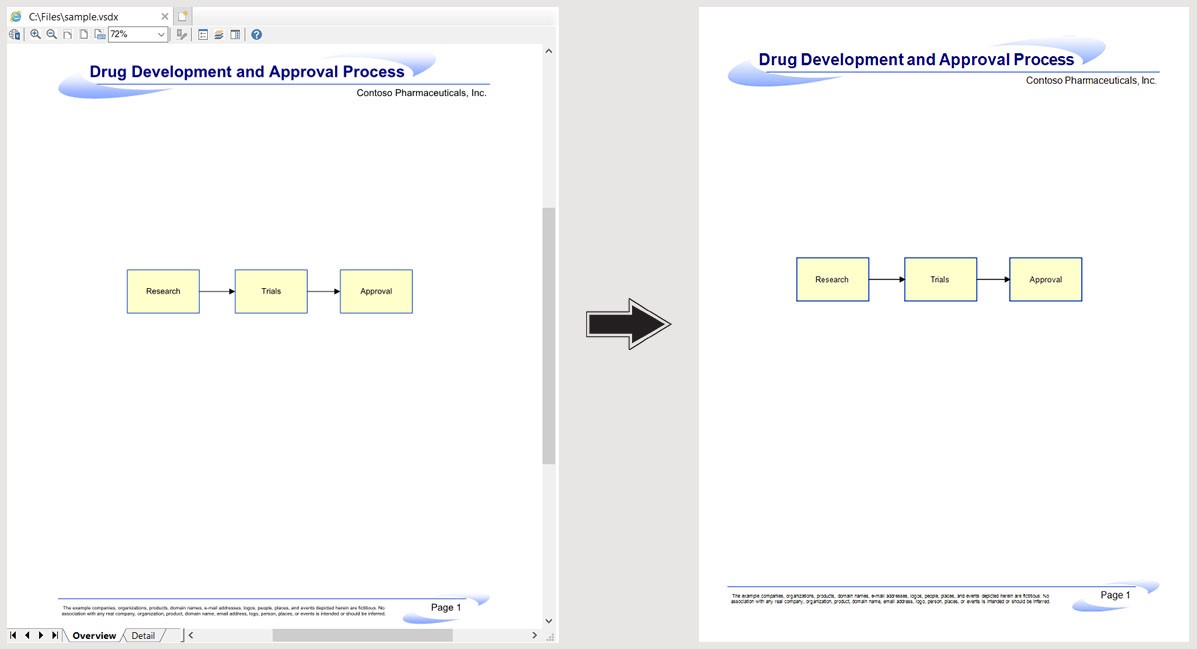
تبدیل ویزیو به تصویر PNG با استفاده از پایتون.
تبدیل Visio به JPG تصویر در پایتون
به طور مشابه، میتوانیم با دنبال کردن مراحل زیر، یک نمودار Visio را به یک تصویر JPG تبدیل کنیم:
- یک فایل Visio ورودی را با استفاده از کلاس Diagram بارگیری کنید.
- متد save() را با مسیر فایل Image خروجی و SaveFileFormat.JPEG به عنوان آرگومان فراخوانی کنید.
نمونه کد زیر نحوه تبدیل نمودار Visio به JPG در پایتون را نشان می دهد.
# این مثال کد نحوه تبدیل نمودار Visio را به یک تصویر JPG نشان می دهد.
import aspose.diagram
from aspose.diagram import *
# یک کلاس Diagram را راه اندازی کنید
diagram = Diagram("C:\Files\sample.vsdx")
# نمودار را با فرمت png ذخیره کنید
diagram.save("C:\Files\Visio_out.jpg", SaveFileFormat.JPEG)
صفحه خاص Visio را به عنوان تصویر در پایتون ذخیره کنید
همچنین میتوانیم گزینههای ذخیره تصویر را مشخص کنیم و با دنبال کردن مراحل زیر، هر صفحه خاصی از نمودار Visio را به عنوان تصویر ذخیره کنیم:
- ابتدا یک فایل Visio ورودی را با استفاده از کلاس Diagram بارگذاری کنید.
- سپس یک نمونه از کلاس ImageSaveOptions ایجاد کنید.
- پس از آن، صفحه ایندکس را برای ذخیره به عنوان تصویر مشخص کنید.
- در نهایت متد save() را فراخوانی کنید تا به صورت Image ذخیره شود. مسیر فایل Image خروجی و ImageSaveOptions را به عنوان آرگومان می گیرد.
نمونه کد زیر نحوه تبدیل یک صفحه خاص از نمودار Visio را به یک تصویر در پایتون نشان می دهد.
# این مثال کد نحوه تعریف گزینه های ذخیره و ذخیره صفحه خاصی از Visio را در PNG نشان می دهد.
import aspose.diagram
from aspose.diagram import *
# یک کلاس Diagram را راه اندازی کنید
diagram = Diagram("C:\Files\sample.vsdx")
# نمودار را به صورت PNG ذخیره کنید
options = saving.ImageSaveOptions(SaveFileFormat.PNG)
# فقط یک صفحه را بر اساس فهرست صفحه ذخیره کنید
options.page_index = 1
# نمودار را با فرمت PNG ذخیره کنید
diagram.save("C:\Files\ExportPageToImage_out.png", options)
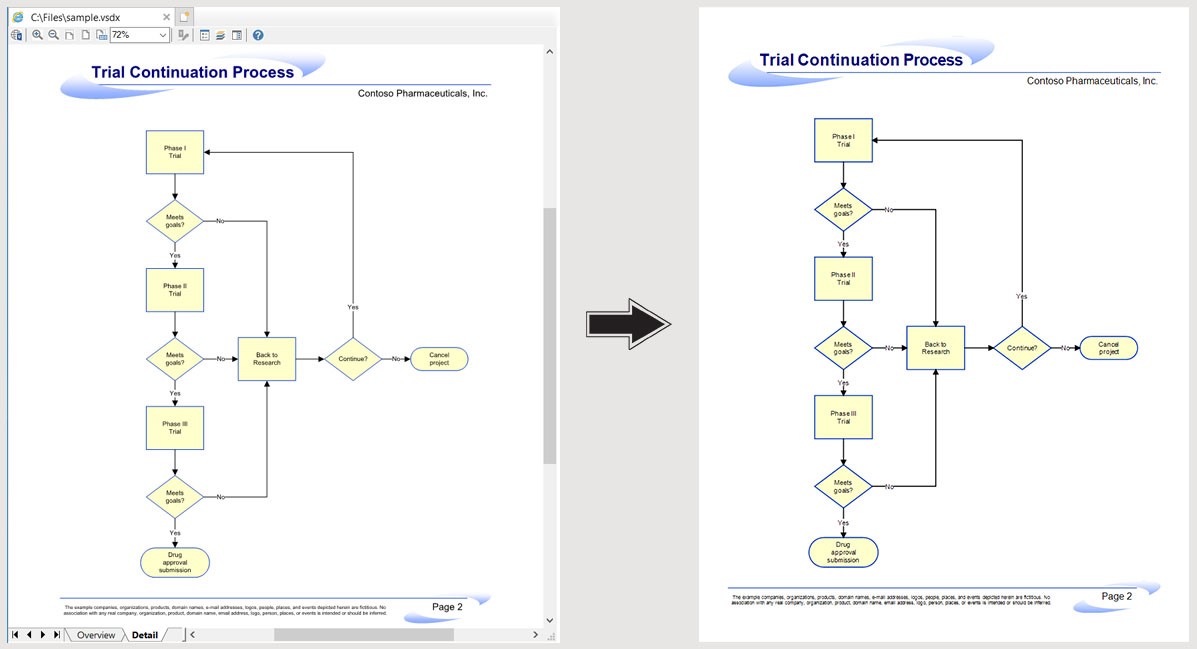
صفحه خاص Visio را به عنوان تصویر در پایتون ذخیره کنید.
مجوز موقت رایگان دریافت کنید
شما می توانید یک مجوز موقت رایگان دریافت کنید تا کتابخانه را بدون محدودیت ارزیابی امتحان کنید.
نتیجه
در این مقاله یاد گرفتیم که چگونه:
- یک فایل نمودار Visio موجود را بارگیری کنید.
- گزینه های ذخیره تصویر را مشخص کنید.
- نمودارهای Visio را به عنوان تصاویر PNG یا JPEG/JPG در پایتون ذخیره کنید.
علاوه بر تبدیل Visio به تصویر در Python، میتوانید با استفاده از documentation درباره Aspose.Diagram برای Python API اطلاعات بیشتری کسب کنید. در صورت وجود هرگونه ابهامی، لطفاً با ما در تالار گفتمان پشتیبانی رایگان تماس بگیرید.